jenkins构建GitHub项目
一、安装tomcat
tomcat地址:https://tomcat.apache.org/
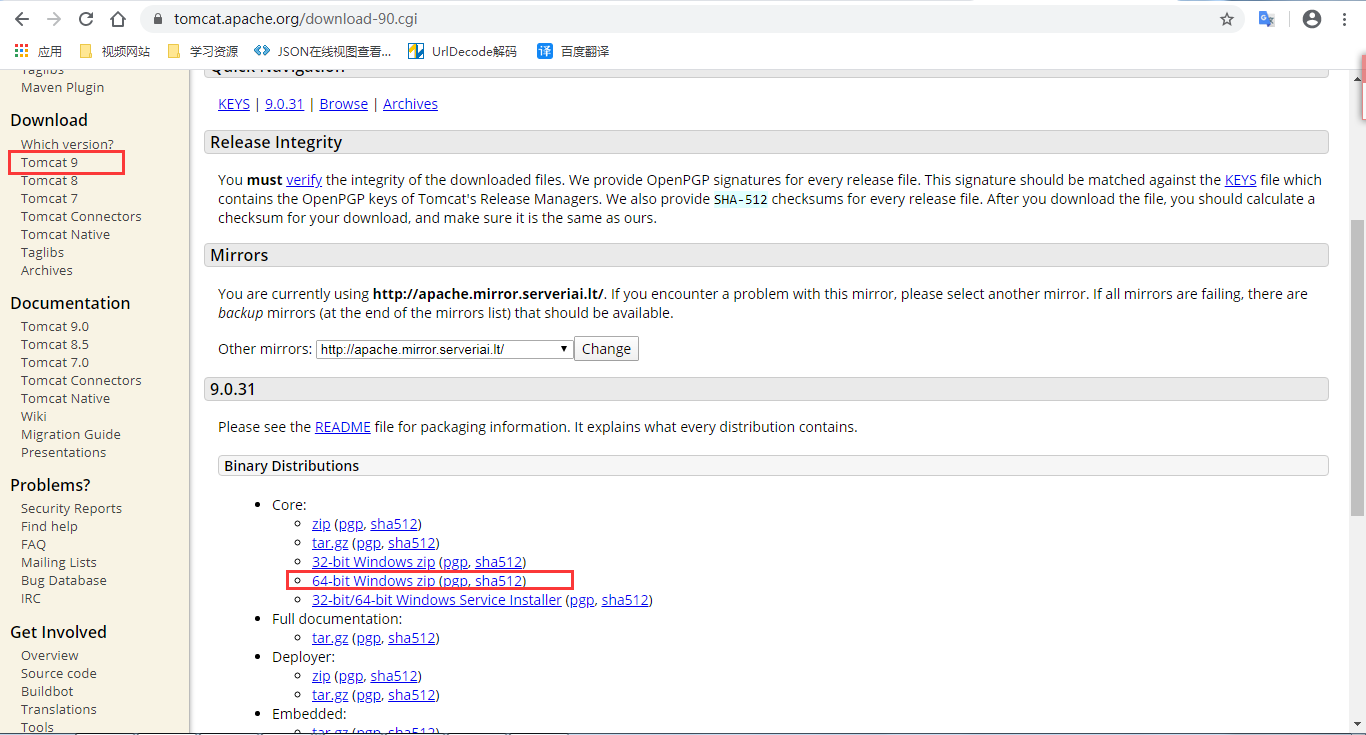
下载完成后解压到文件夹
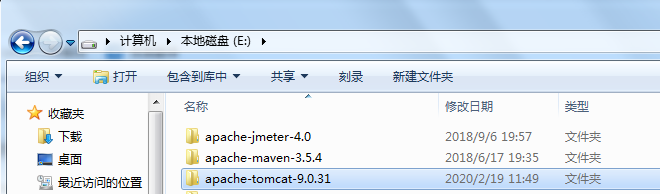
配置登录用户名、密码,路径如下图所示:
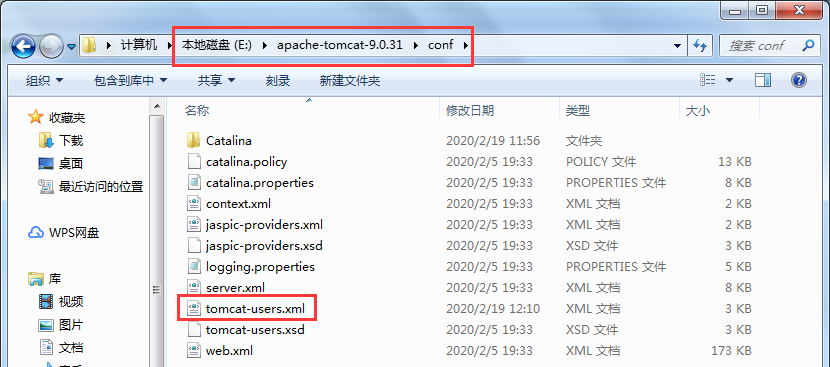
在下图位置加入以下两行,用户名和密码可任意配置
<role rolename="manager-gui"/> <user username="tomcat" password="123456" roles="manager-gui"/>
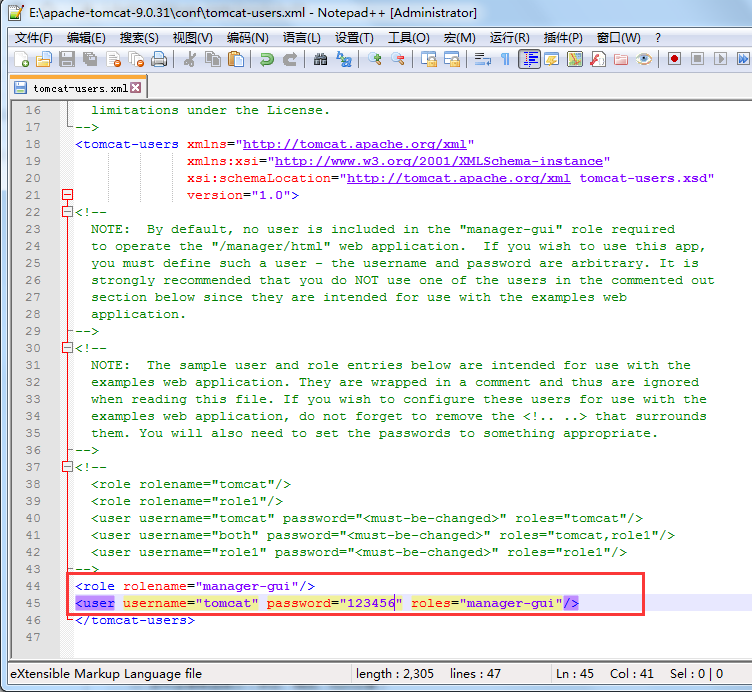
二、下载jenkins
下载地址:https://jenkins.io/zh/download/
选择下载长期支持版本的war包
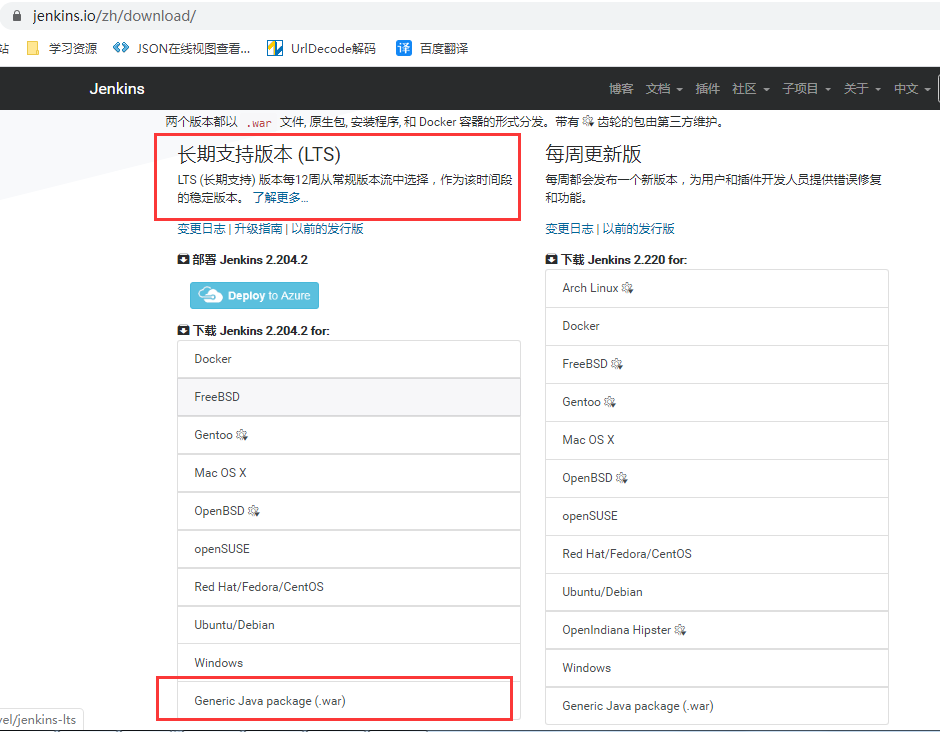
下载完成后将jenkins.war文件放到tomcat的webapps文件夹下
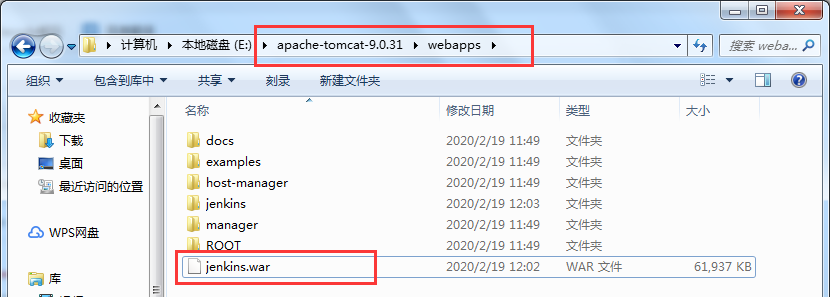
启动tomcat,双击tomcat中bin文件夹下的 startup.bat 文件
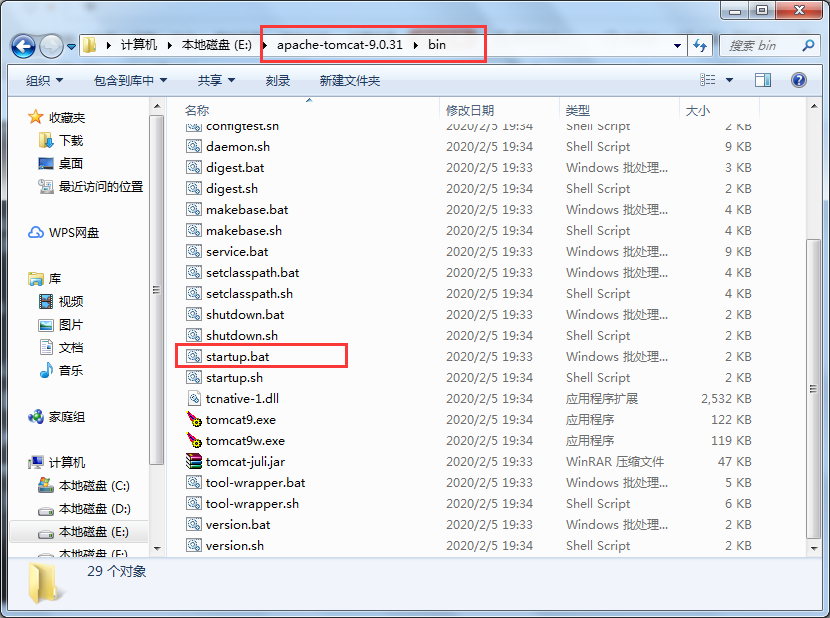
然后在浏览器中输入 locahost:8080进入tomcat网页,点击 Manager APP
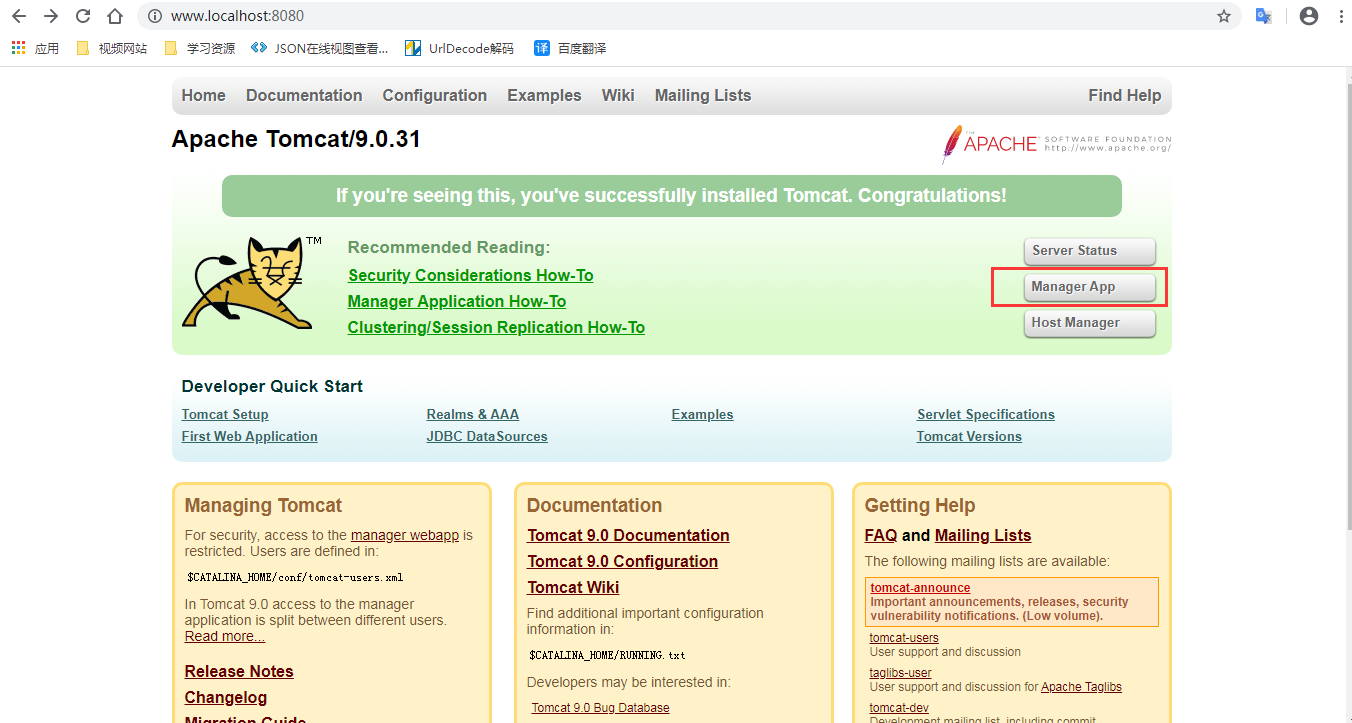
点击网页中的jenkins然后输入配置好的tomcat用户名和密码,进入以下界面选择jenkins
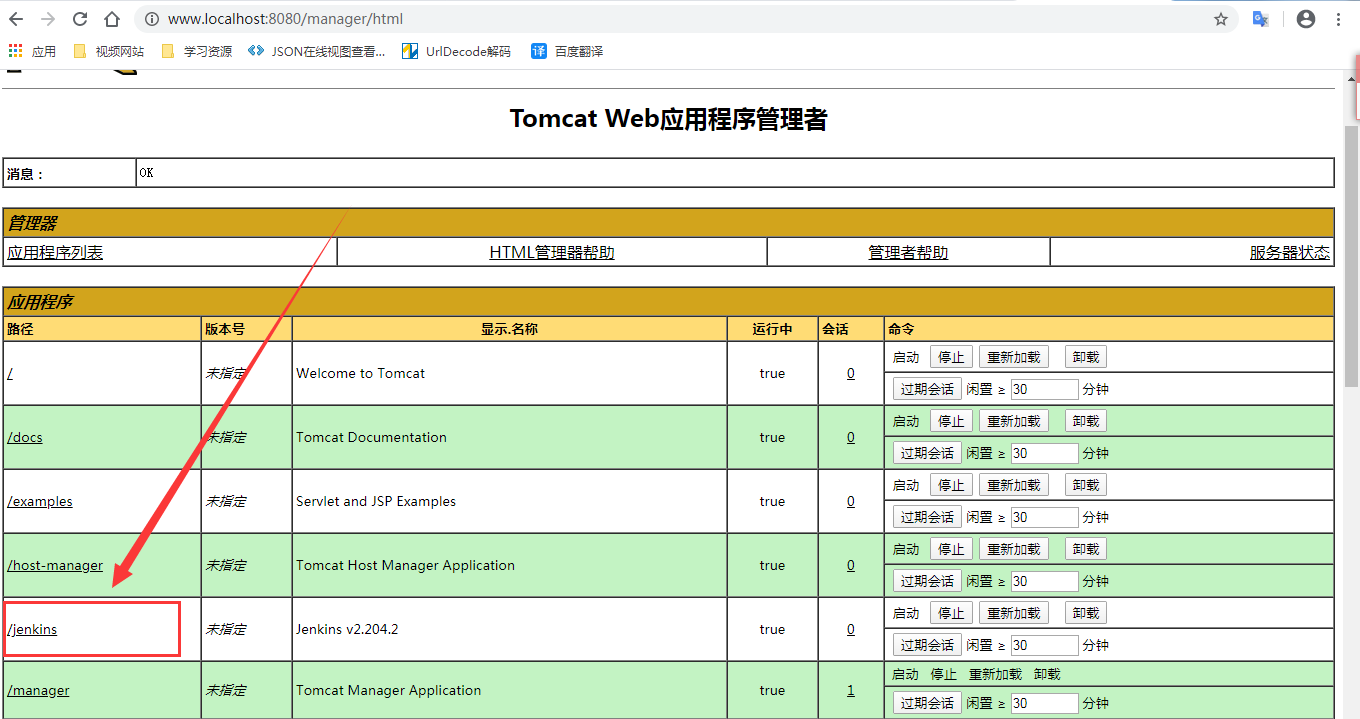

打开上图所示的文件夹,将密码复制出来,点击继续
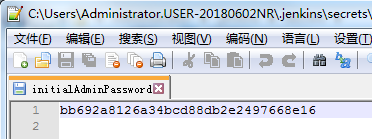

下一步选择安装推荐的插件
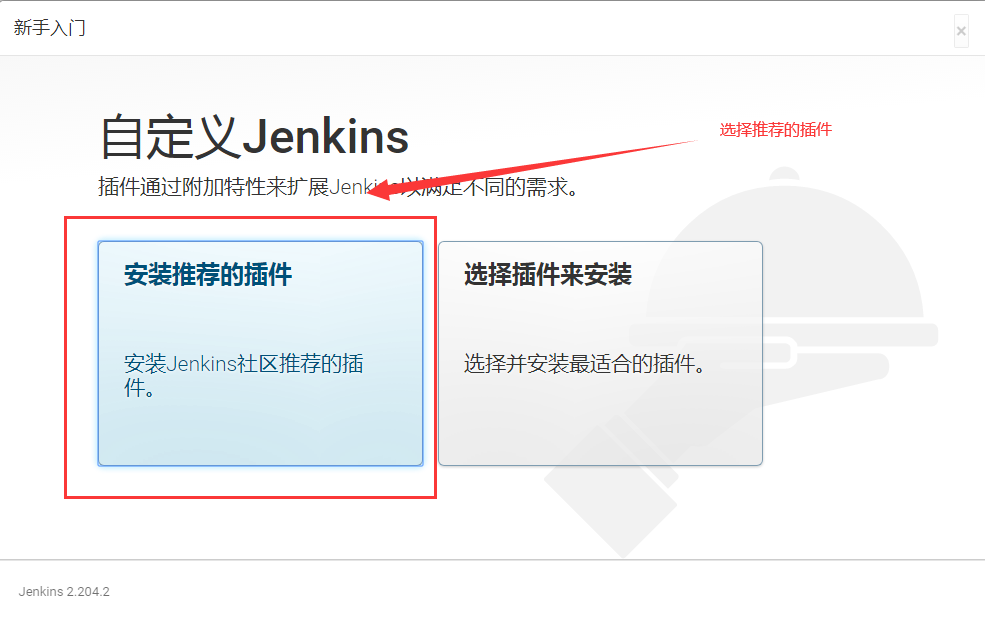
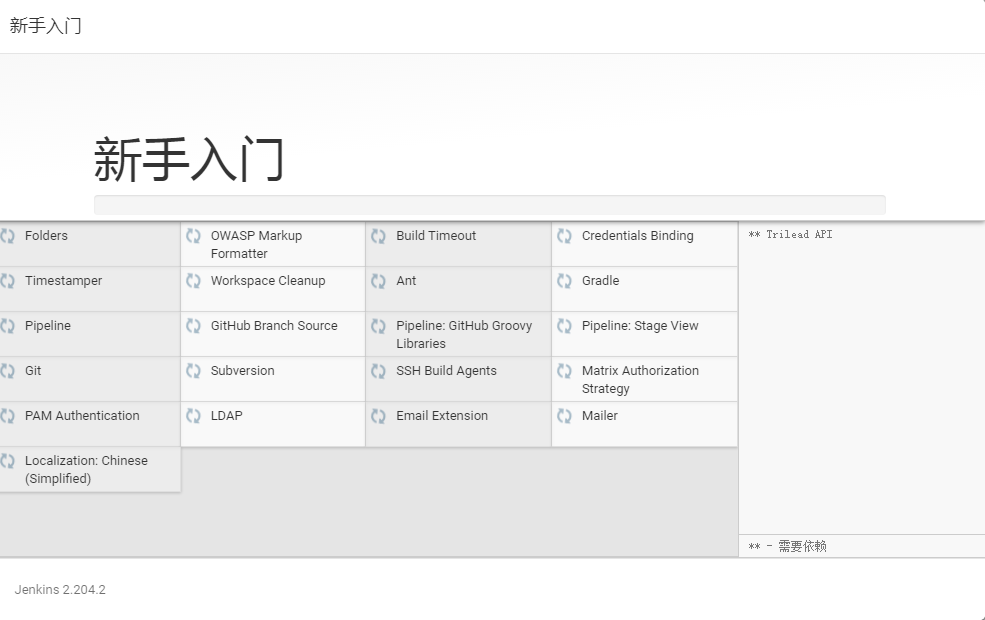
安装插件的过程会比较长,安装完成后创建账号密码

之后全部是下一步就好了
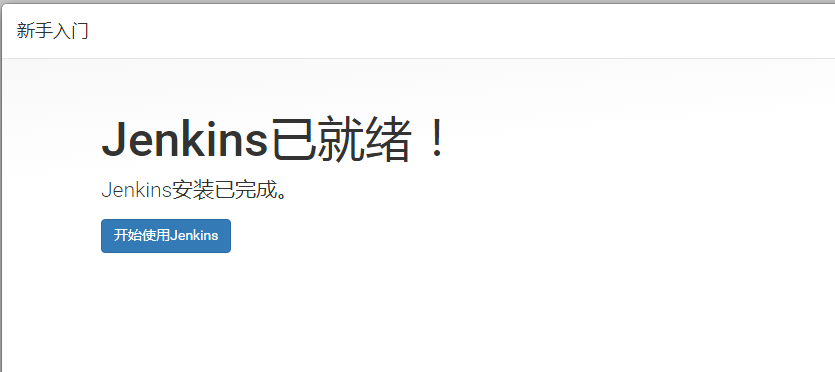
点击后进入的就是jenkins页面了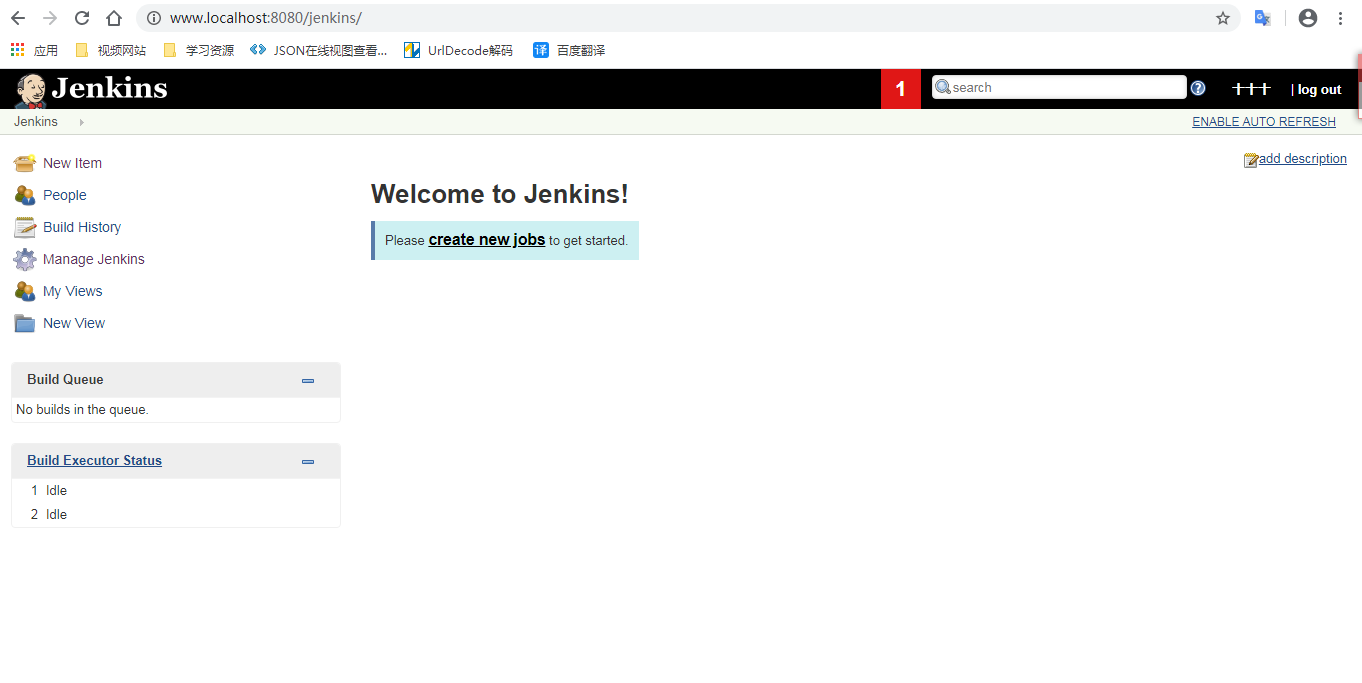
如果有插件下载失败了可以到:http://updates.jenkins-ci.org/download/plugins/ 下载相对应的插件
然后在 系统管理->插件管理->高级 中上传下载的插件
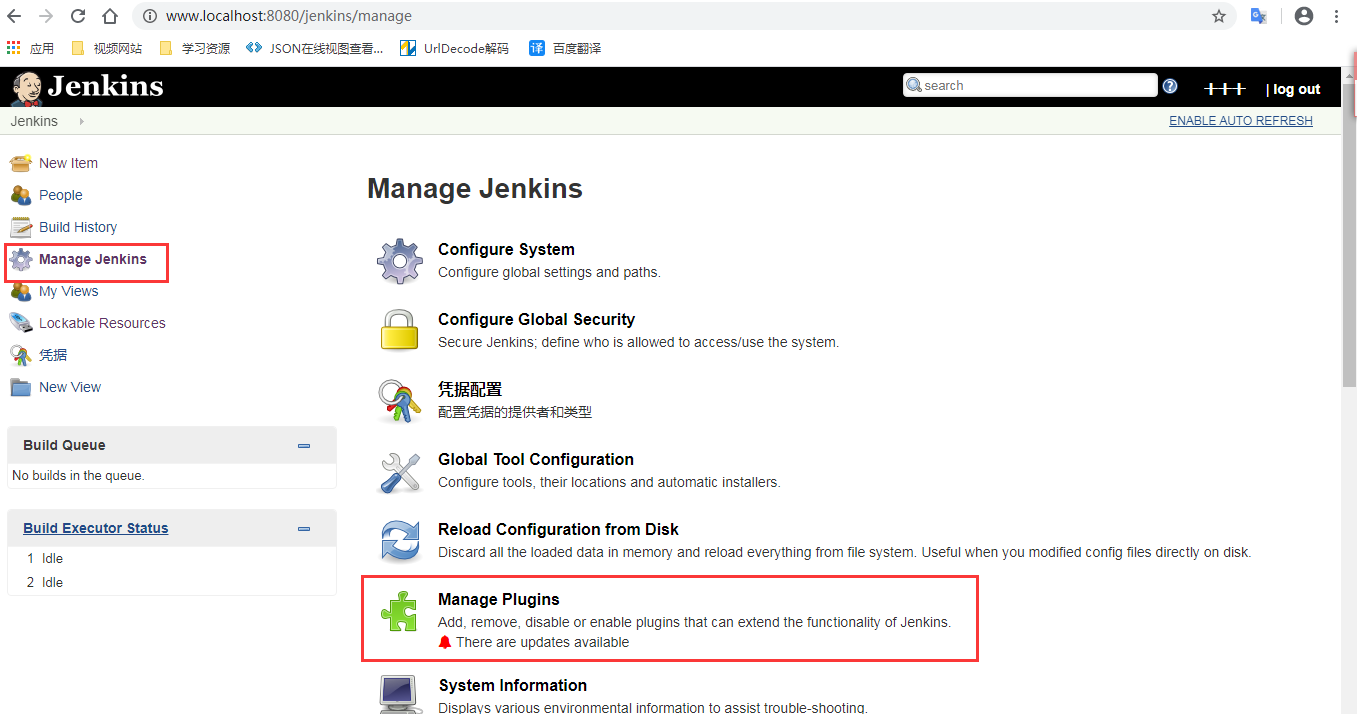
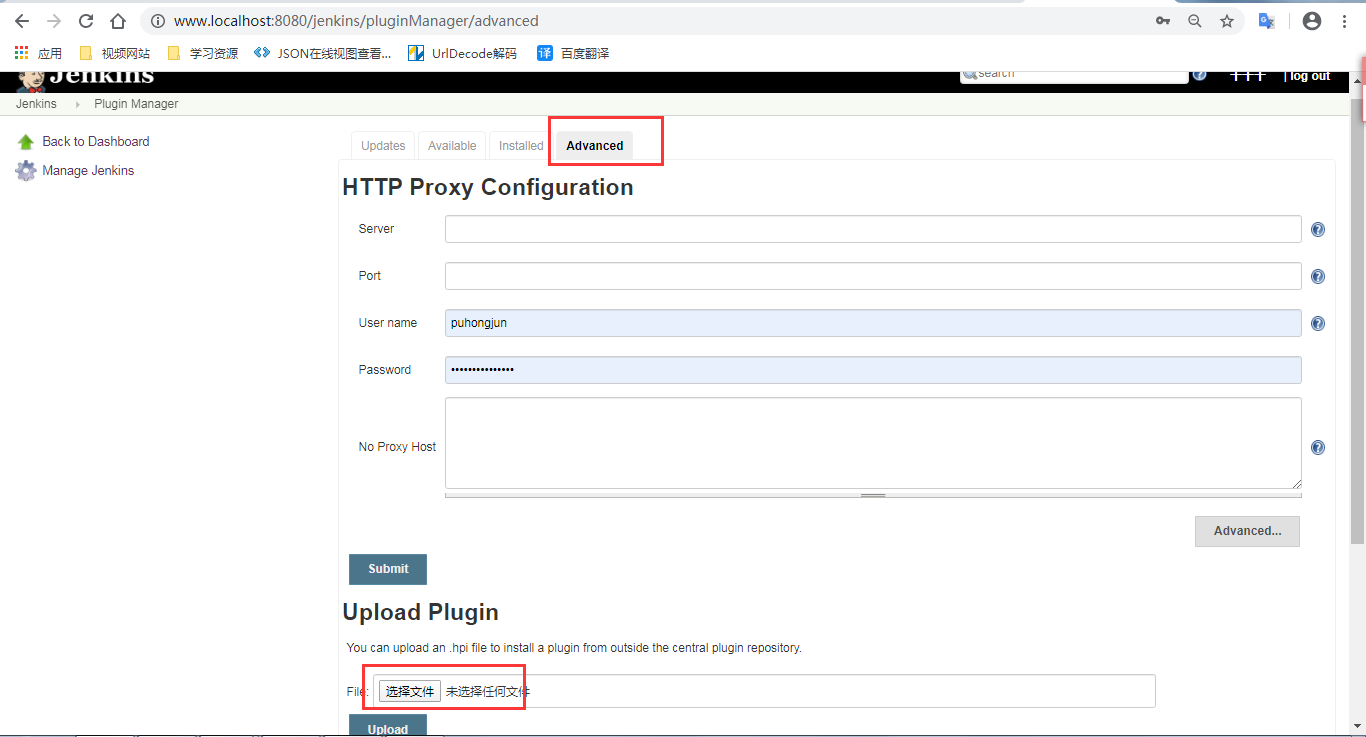
二、全局工具配置git和maven
如下图进入配置页面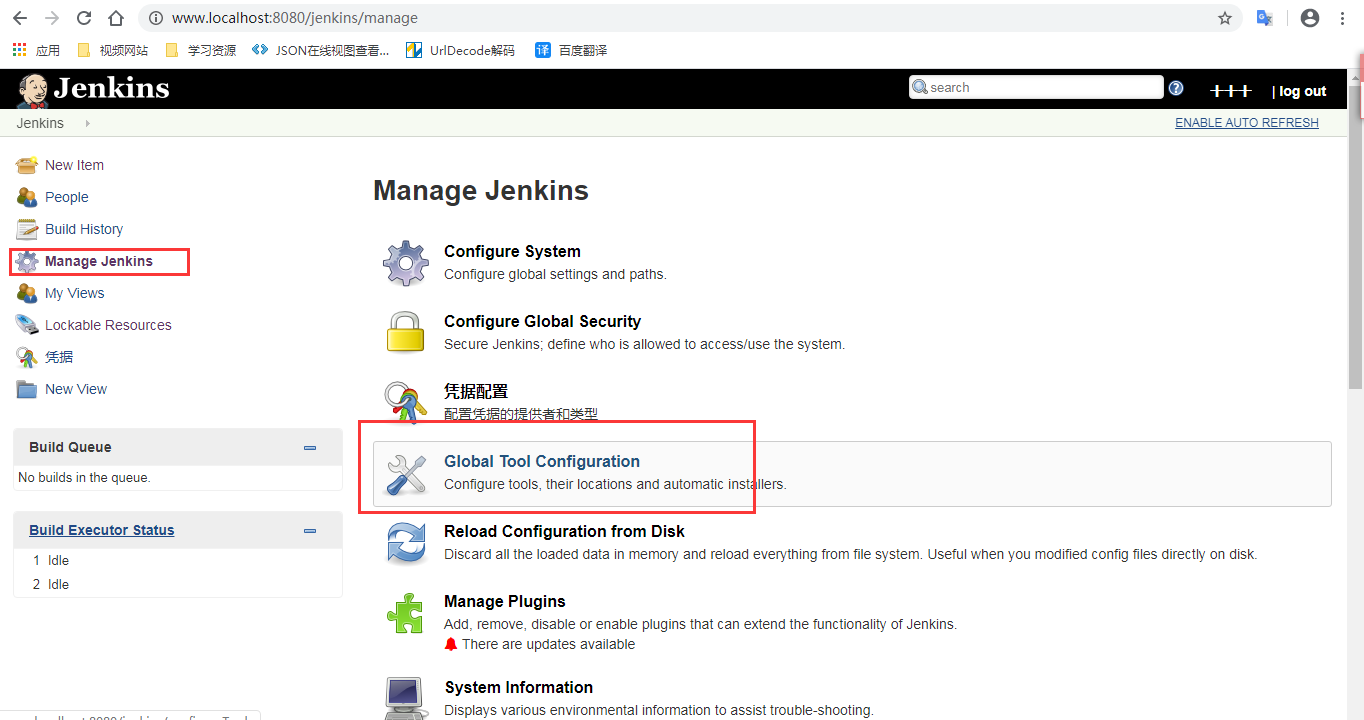
配置git
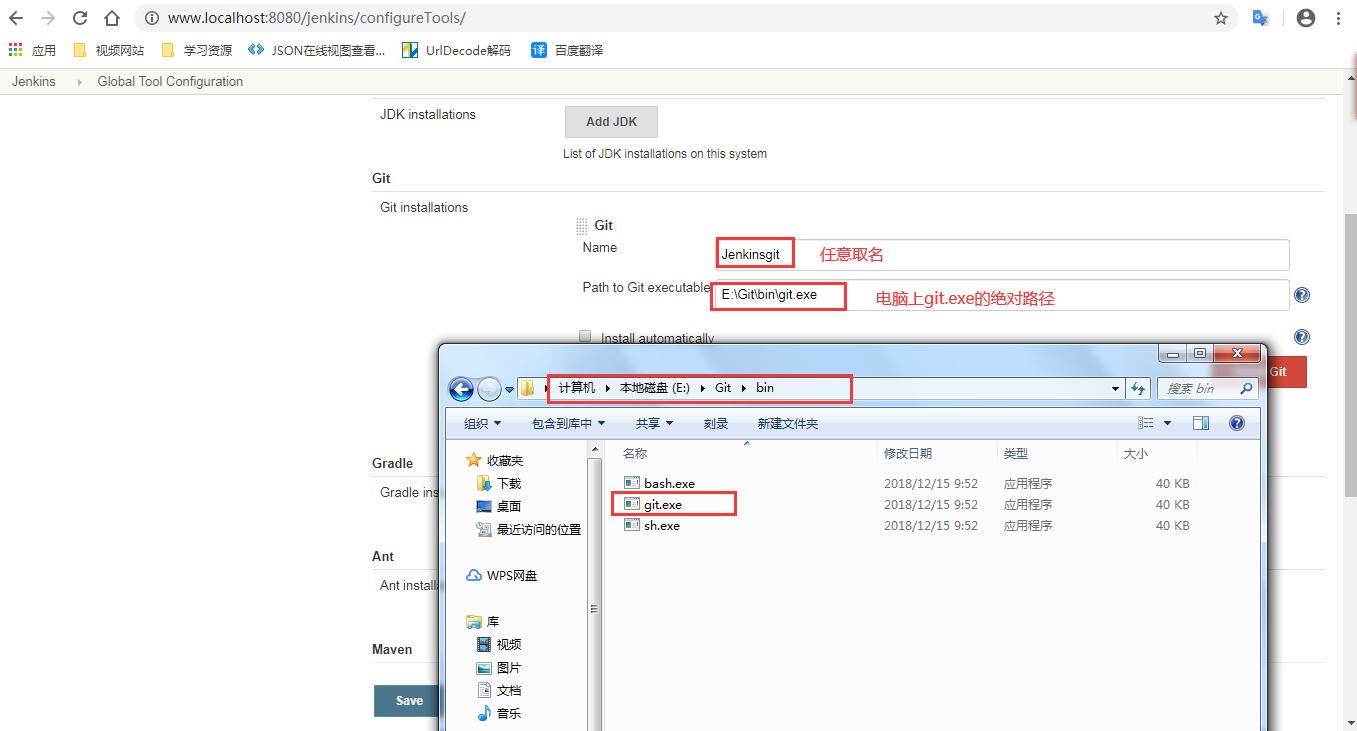
配置maven
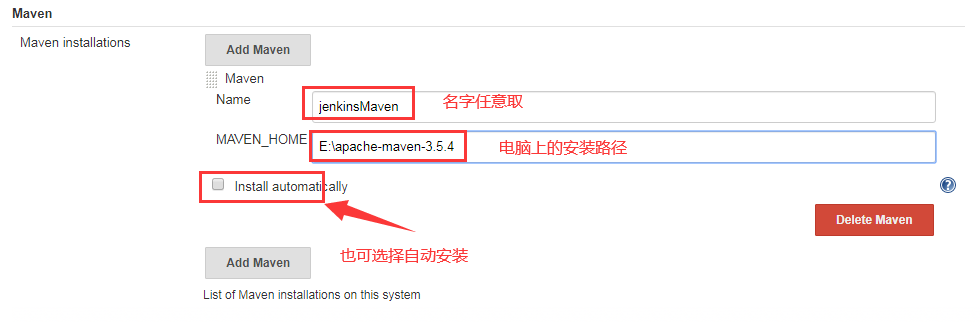
想要脚本在jenkins上跑起来需要给工程的pom.xml文件添加两个插件,添加在</dependencies>标签下面(记得将更新后的代码上传到GitHub)。内容如下:
<build> <plugins> <!-- 编译插件 --> <plugin> <groupId>org.apache.maven.plugins</groupId> <artifactId>maven-compiler-plugin</artifactId> <version>3.7.0</version> <configuration> <!-- 源代码jdk版本 --> <source>1.8</source> <!-- 编译时要用的版本 --> <target>1.8</target> <encoding>UTF-8</encoding> </configuration> </plugin> <!-- 执行插件 --> <plugin> <groupId>org.apache.maven.plugins</groupId> <artifactId>maven-surefire-plugin</artifactId> <version>2.19.1</version> <configuration> <suiteXmlFiles> <!-- 当前项目testng.xml文件的路径和名字 --> <suiteXmlFile>./testng.xml</suiteXmlFile> </suiteXmlFiles> </configuration> </plugin> </plugins> </build>
三、新建maven工程
点击首页上的new,新建一个maven工程
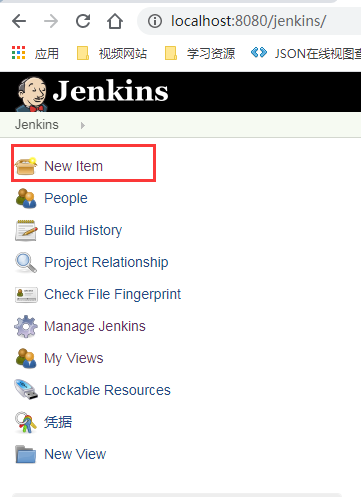
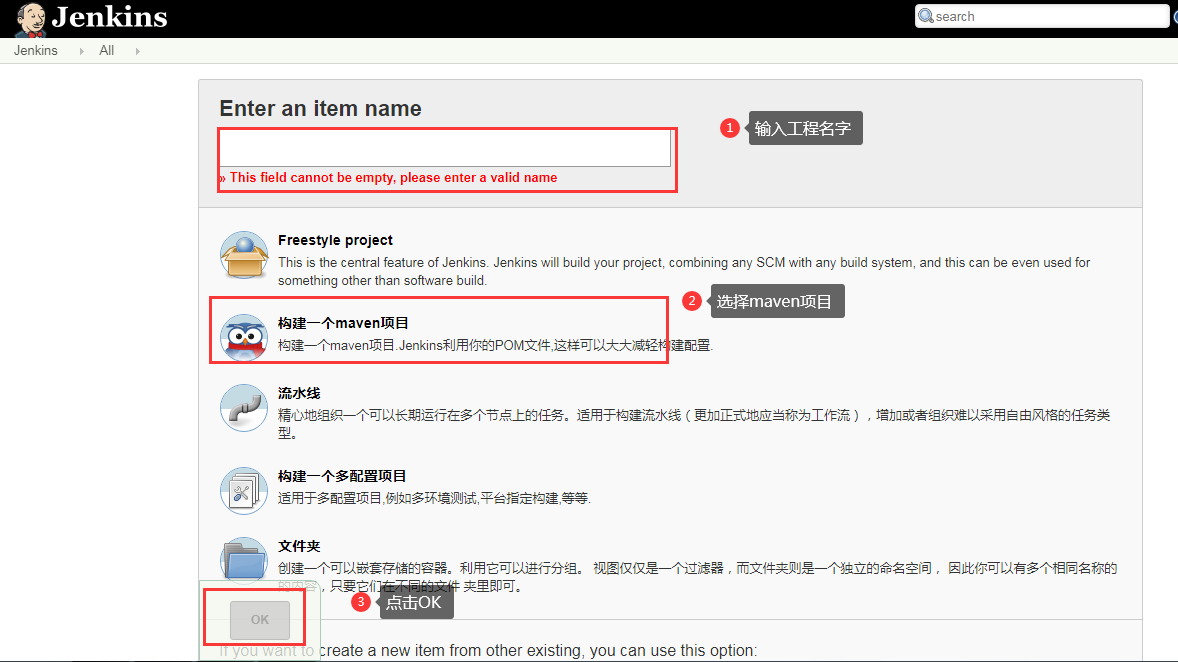
配置GitHub项目,将放在GitHub上的项目地址复制到GitHub项目URL中

配置git
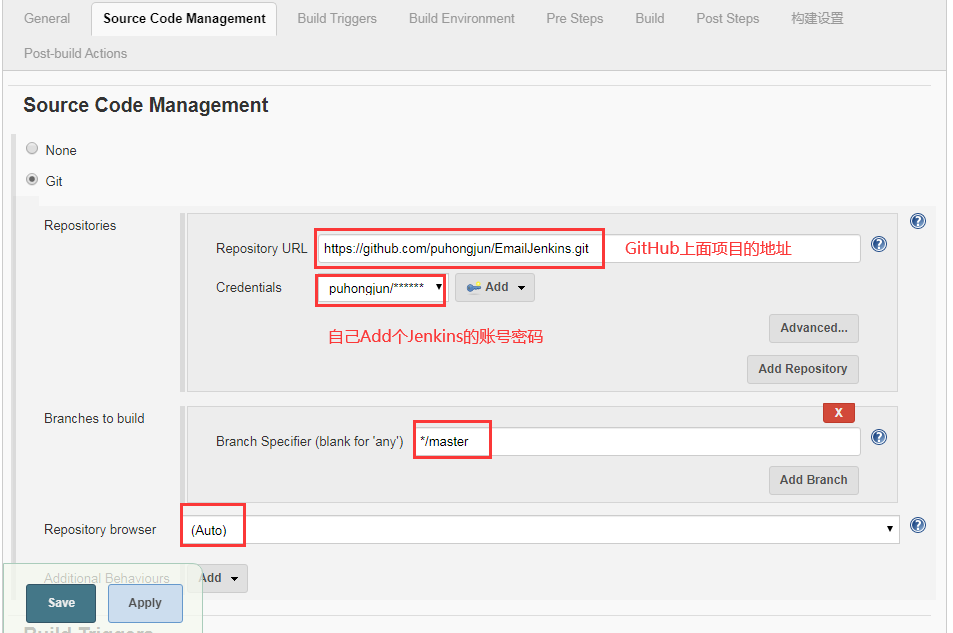
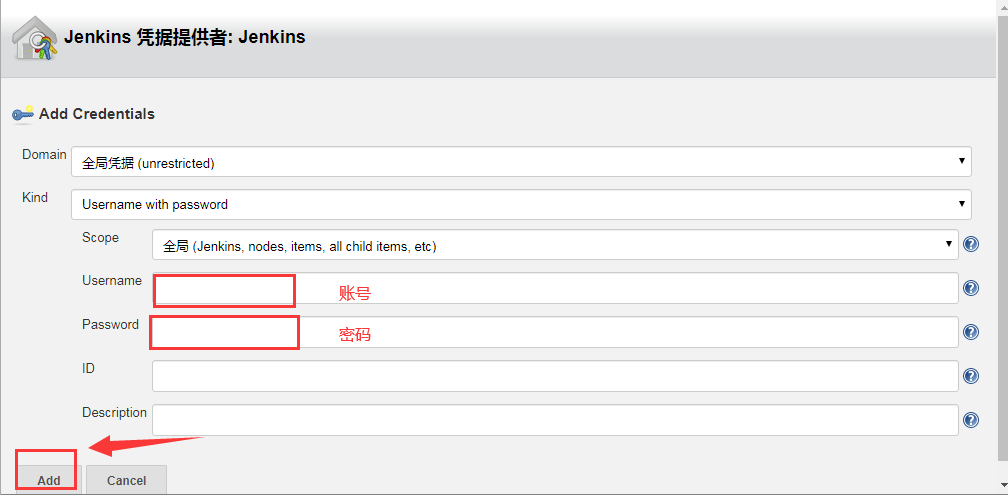
配置构建
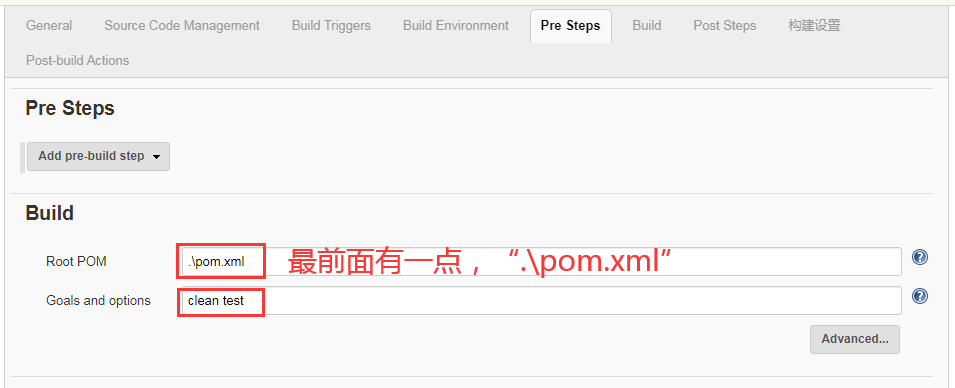
点击保存。回到首页后会有一个刚才新建好的项目
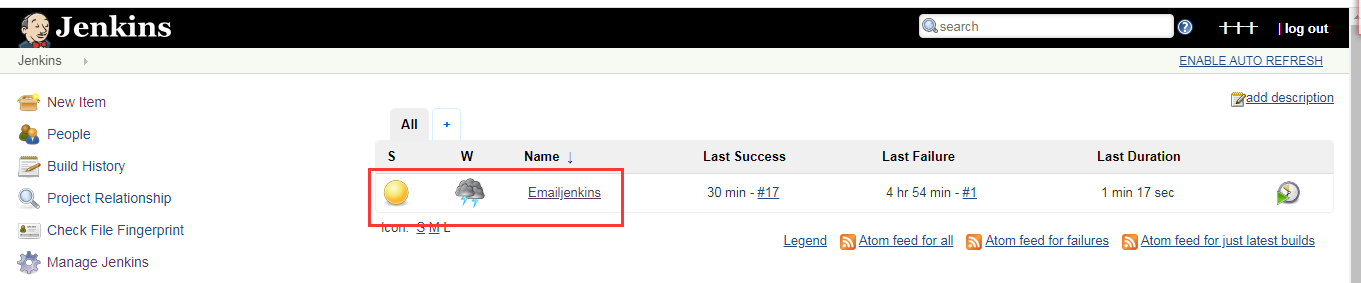
选择项目点击进去,点击构建(Biuld Now)->点击构建历史(Build History)中正在构建的代码->点击控制台输出(Console Output)即可查看代码运行。第一次构建需要从GitHub下载代码会比较慢
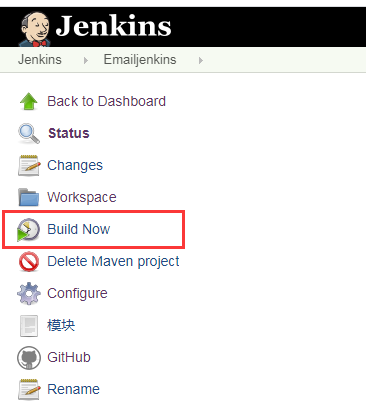
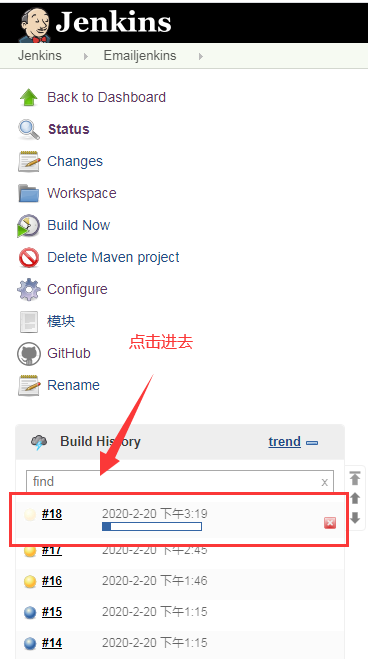
到这Jenkins构建GitHub项目就算完成了。。。



 浙公网安备 33010602011771号
浙公网安备 33010602011771号